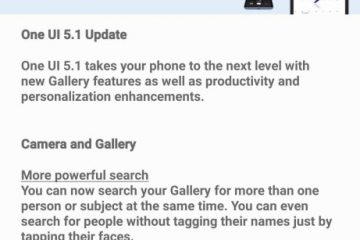Editor Ratings: User Ratings:[Total: 0 Average: 0] @media(min-width: 500px) { } @media(min-width: 800px) { }
In deze eenvoudige tutorial laat ik je zien hoe je een gratis geanimeerde e-mailhandtekening maakt met je eigen video. Om dit te doen, zal ik het hier hebben over een gratis en eenvoudige generator voor e-mailhandtekeningen genaamd Bonjoro. Hier kunt u een gratis e-mailhandtekening maken met al uw zakelijke gegevens en links naar sociale media. Maar het beste is dat je zelfs je eigen video als GIF kunt toevoegen, waardoor je e-mailhandtekening een geheel nieuwe look krijgt.
We hebben al zoveel generatoren voor e-mailhandtekeningen behandeld. Maar Bonjoro hier heeft dat proces naar een heel nieuw niveau getild. Zonder enig watermerk of hun eigen branding, krijg je een volledig gratis GIF-geanimeerde e-mailhandtekening die je vrij kunt gebruiken waar je maar wilt. Het biedt u ook meerdere lay-outs voor de geanimeerde GIF in de handtekeningen en sjablonen voor de volledige handtekeninglay-out.
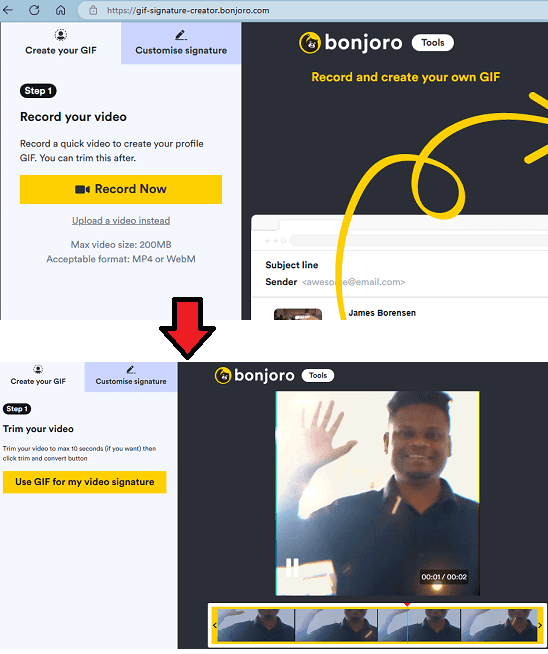
Met Bonjoro kunt u e-mailhandtekeningen genereren voor zowel persoonlijk als professioneel gebruik. Je kunt het onbeperkt aantal keren gebruiken en op de hoofdwebsite daar hoef je je niet eens aan te melden of te registreren. Er is een proces in 3 stappen om uw geanimeerde handtekening te genereren en dat is alles.
Hoe maakt u een gratis geanimeerde e-mailhandtekening met uw eigen video?
Om de e-mailhandtekening te genereren , ga vanaf hier naar de hoofdwebsite. Daarna is het allereerste dat u hier hoeft te doen, uw video uploaden. Of u kunt er gewoon een opnemen met uw webcam als u dat wilt. Het opent nu je geüploade video in de editor van waaruit je een deel van de video moet selecteren. U kunt de hele video gebruiken of u kunt een specifieke reeks frames wegknippen. Klik op Trimmen en converteren om door te gaan naar de volgende stap.
In de volgende stap moet u de lay-out voor de video selecteren in de handtekening en vervolgens de handtekening zelf. Er zijn een aantal opties beschikbaar om uit te kiezen. U vindt die lay-outopties rechtsboven.
Ga verder en voer de details in de e-mailhandtekening in. Voer zorgvuldig de contactgegevens in, zoals e-mail, website, telefoonnummer, bedrijfslogo en adres.
Scroll naar beneden en voer de social media-gegevens in. Voer al uw SM-handvatten in en ze verschijnen onmiddellijk in de definitieve handtekening. Terwijl u de contactgegevens invoert, wordt het laatste voorbeeld van de handtekening steeds bijgewerkt.
Als u klaar bent met het invoeren van alle informatie, klikt u op Handtekening genereren en kopieert u deze. Of je kunt het ook via e-mail naar jezelf sturen.
Maak een nieuwe handtekening aan in welk e-mailplatform je ook gebruikt. Plak de nieuw gemaakte videohandtekening en sla de wijzigingen op. Stel het ook standaard in voor nieuwe e-mails en antwoorden.
Probeer een nieuwe e-mail op te stellen en dan ziet u daar uw geanimeerde handtekening. De uiteindelijke geanimeerde handtekening in actie ziet eruit zoals hieronder getoond.
Op deze manier kunt u nu eenvoudig gratis geanimeerde e-mailhandtekeningen maken. Het proces is heel eenvoudig en er zijn slechts 3 stappen om het te maken. Volg dus gewoon deze eenvoudige gids hier en ga verder met het genereren van een nieuwe video-e-mailhandtekening voor u.
Afsluitende gedachten:
Als u op zoek bent naar een gratis maker van e-mailhandtekeningen, dan ben je hier aan het goede adres. Probeer Bonjoro gewoon en maak binnen enkele seconden een gratis persoonlijke video-e-mailhandtekening voor u. Ik vond het leuk dat de website je meerdere ontwerpen biedt om uit te kiezen en dat er geen aanmelding en registratie is. Dus probeer het eens en laat me weten of je het leuk vindt.